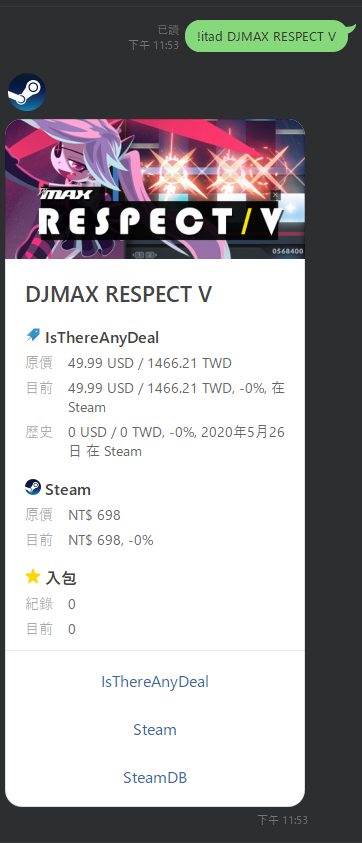LINE 機器人
使用 Node.js 製作一個查詢開放資料的 LINE 機器人
架構
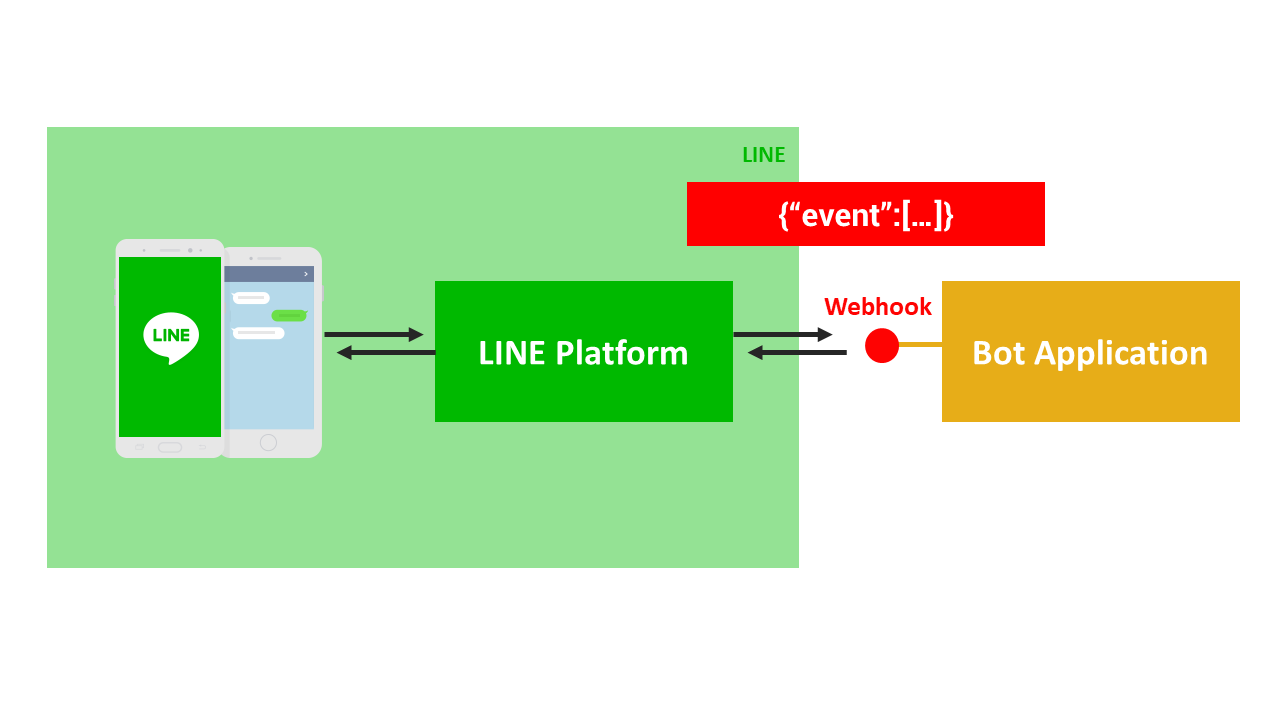
前置作業
- 到 LINE Developers 註冊開發帳號
- 建立 Provider,CHANNEL 選擇
Messaging API - 填寫機器人帳號資訊
- 關閉自動回覆訊息
nodemon
nodemon 套件能在檔案存檔時自動重啟
只需要在 package.json 將啟動的 node 改成 nodemon 就好
TIP
這個套件只有開發時會用到,雲端環境不需要
所以安裝時使用 -D 參數,將套件安裝在 devDependencies 中
有些雲端服務會自動偵測 devDependencies,並忽略
bash
npm i -D nodemonjson
"scripts": {
// 開發用指令,自動重新啟動
"dev": "nodemon index.js",
// 正式環境用指令,雲端服務不需要自動重新啟動
"start": "node index.js"
}dotenv
使用 dotenv 套件能讓 Node.js 讀取環境設定檔 .env
環境設定檔可以在不同環境使用不同的設定,例如本機和雲端用的機器人帳號可能不一樣
注意
- 不要將機密資訊寫在程式碼裡面
- 在
.gitignore忽略.env檔,避免將機密資訊上傳到 GitHub
bash
npm i dotenv- 建立
.env檔並輸入環境設定ini# 機器人帳號資訊 CHANNEL_ID="" CHANNEL_SECRET="" CHANNEL_ACCESS_TOKEN="" - 在 Node.js 內引用套件js
import 'dotenv/config' - 以
process.env.變數名稱使用環境變數
linebot
linebot 能以比官方工具簡單的語法製作 LINE 機器人
詳細的訊息事件可以參考 LINE 文件
注意
設定機器人監聽 port 時,必須使用 process.env.PORT
通常雲端服務會自動分配 port,並以環境變數 PORT 提供給程式使用
某些雲端服務指定 port 時可能會造成程式無法啟動
bash
npm i linebotjs
// 引用套件
import linebot from 'linebot'
// 設定機器人
const bot = linebot({
channelId: process.env.CHANNEL_ID,
channelSecret: process.env.CHANNEL_SECRET,
channelAccessToken: process.env.CHANNEL_ACCESS_TOKEN
})
// 當收到訊息時,event 包含了訊息的類型、文字等
bot.on('message', async event => {
// 印出訊息內容
console.log(event)
// 回覆
const result = await event.reply('Hello World!')
// 印出回覆結果
// 如果有 message,代表回覆出錯,message 為錯誤訊息
console.log(result)
console.log(result.message)
});
// 設定機器人監聽 port
bot.listen('/', process.env.PORT || 3000);fs
fs 為 Node.js 預設套件,不需要安裝,能讀寫檔案
使用這個套件將複雜的 Flex 訊息印成檔案,方便除錯
js
import fs from 'fs'
fs.writeFileSync('./flex.json', JSON.stringify(flex, null, 2))ESLint & Prettier
ESLint 能發現並修復程式碼中的格式問題,Prettier 能統一排版風格
- 初始化 ESLintbash
npm init @eslint/config@latest - 安裝 ESLint VSCode 擴充功能
- 在 VSCode 設定
settings.json開啟存檔自動修復json"editor.codeActionsOnSave": { "source.fixAll.eslint": true }, - 安裝 eslint-plugin-prettierbash
npm i -D eslint-config-prettier eslint-plugin-prettier prettier - 安裝 Prettier VSCode 擴充功能
- 建立
.prettierrc,依需求調整 Prettier 設定json{ "$schema": "https://json.schemastore.org/prettierrc", "printWidth": 100, "semi": false, "singleQuote": true }
部署
- 註冊 Render 帳號,建立新的 Web Service
- 建立時打開
Advanced,或建立後在Environment的Environment Variable輸入機器人 TOKEN 等環境變數,不須輸入 PORT
期中作業
製作一個查詢公開資料的 LINE 機器人,並部署到 Render
參考範例: isthereanydeal 遊戲查價機器人